航世BOW-HB186键盘与苹果Magic keyboard对比评测
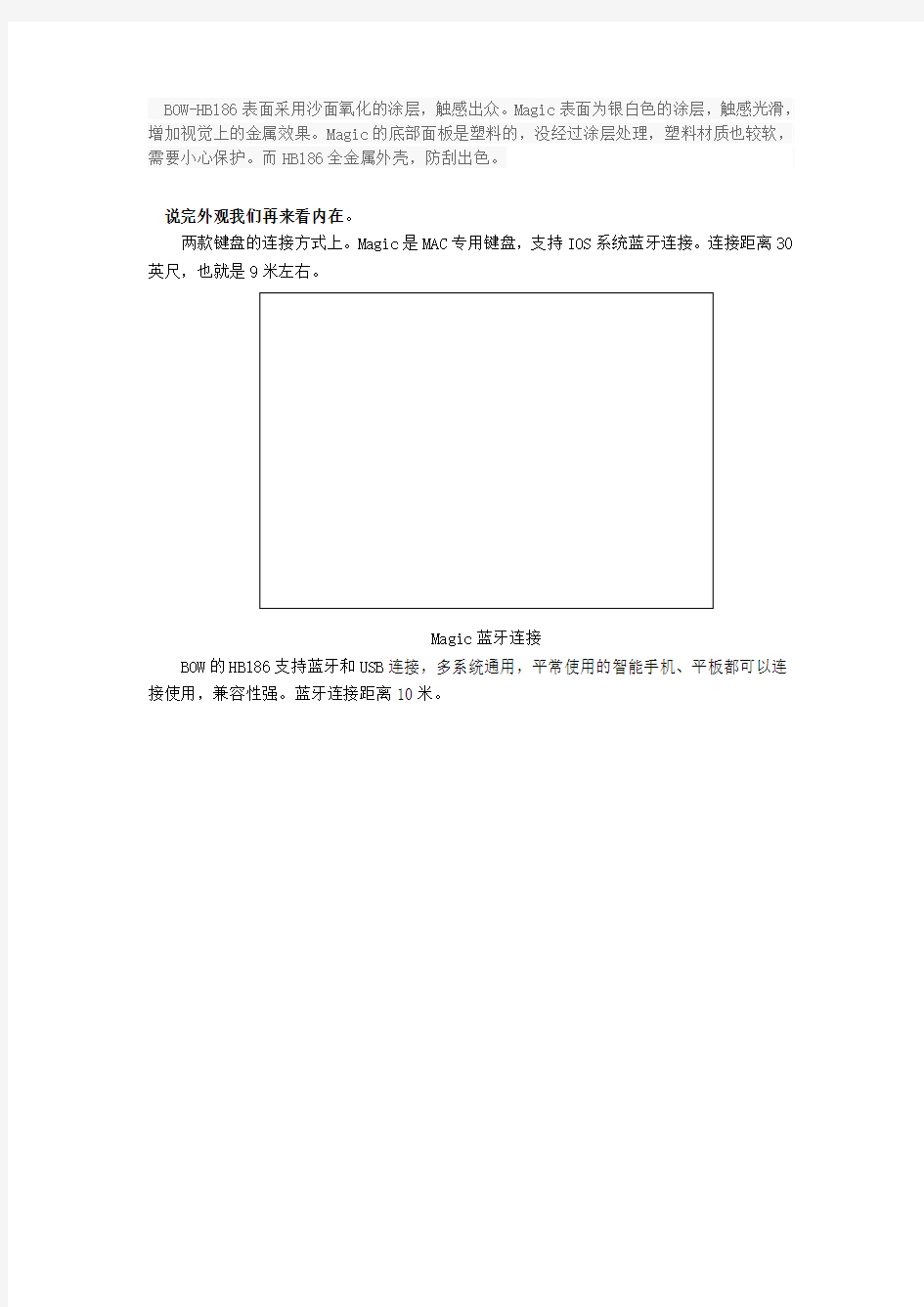
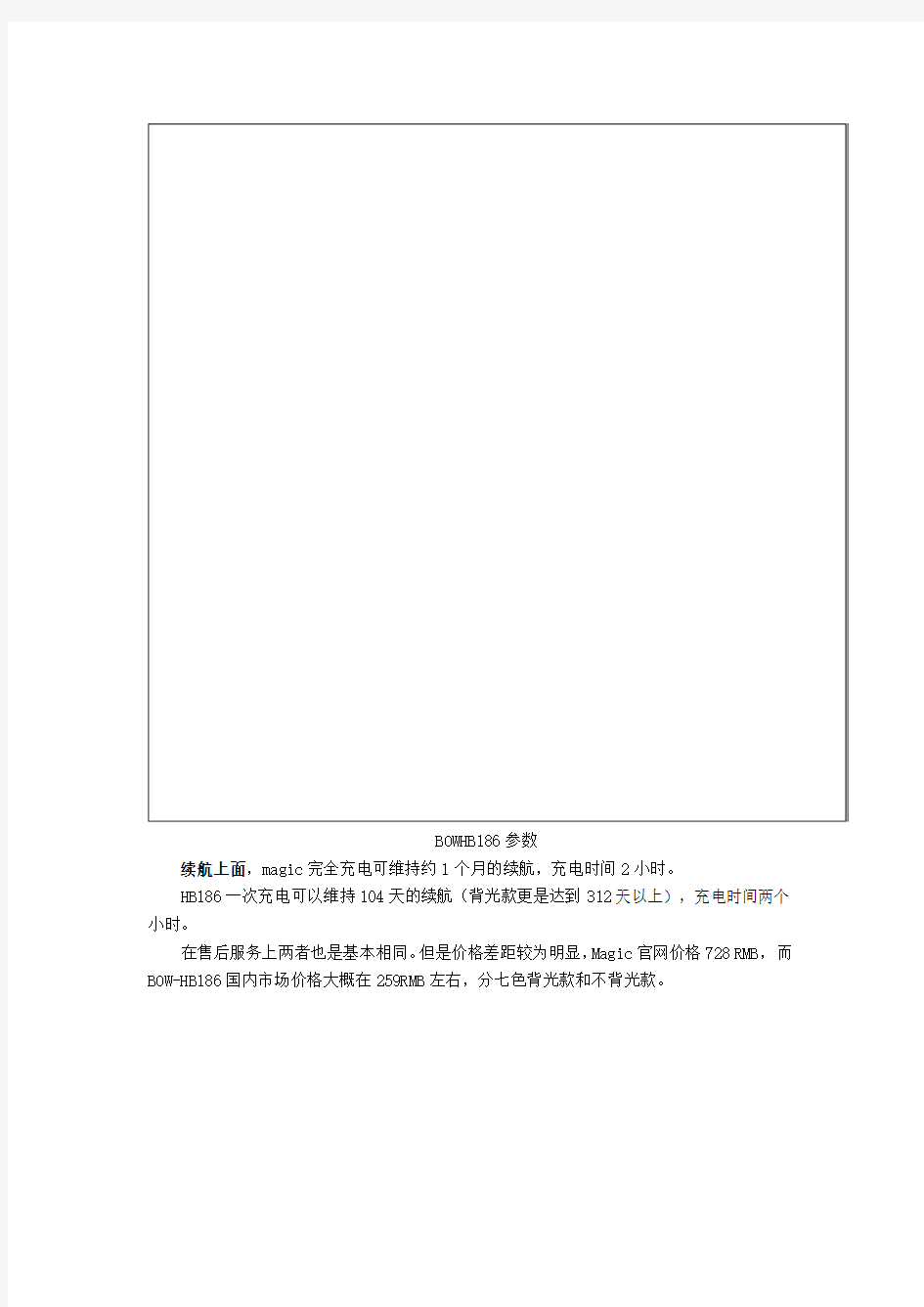
BOW-HB186表面采用沙面氧化的涂层,触感出众。Magic表面为银白色的涂层,触感光滑,增加视觉上的金属效果。Magic的底部面板是塑料的,没经过涂层处理,塑料材质也较软,需要小心保护。而HB186全金属外壳,防刮出色。
说完外观我们再来看内在。
两款键盘的连接方式上。Magic是MAC专用键盘,支持IOS系统蓝牙连接。连接距离30英尺,也就是9米左右。
Magic蓝牙连接
BOW的HB186支持蓝牙和USB连接,多系统通用,平常使用的智能手机、平板都可以连接使用,兼容性强。蓝牙连接距离10米。
BOWHB186参数
续航上面,magic完全充电可维持约1个月的续航,充电时间2小时。
HB186一次充电可以维持104天的续航(背光款更是达到312天以上),充电时间两个小时。
在售后服务上两者也是基本相同。但是价格差距较为明显,Magic官网价格728 RMB,而BOW-HB186国内市场价格大概在259RMB左右,分七色背光款和不背光款。
BOW-HB186/Magic keyboard
苹果是现在数码行业的流行品牌,主要为自己的产品做配件,价格上也相对较高。BOW 作为国内最早一批做数码研发的民族品牌,面向的是国内纷繁复杂的数码产品。这款HB186不但兼容性强大,价格亲民,且实用价值高,符合大部分人的消费能力和消费观念。说他是
Magic keyboard的竞争对手一点也不为过。
正确使用键盘的方法
十指分工,包键到指,能者多劳,各司其职 我们知道,要让电脑听您使唤,必须给电脑输入一些命令,目前,输入电脑命令最常用的设备有键盘和鼠标两种。尽管现在鼠标已代劳了相当一部分工作,但诸如文字和参数的输入仍只能靠键盘,如果鼠标不幸累趴下了,键盘还能代劳鼠标的所有工作。 既使有了鼠标,很多功能的快捷方式还是要靠它来完成,因此,键盘的操作还是很重要的。学习电脑前一定要掌握键盘的正确使用方法,养成良好的习惯,会使您受益匪浅。 指法示范: 雨儿五笔打字(片长:1分钟9秒) 雨儿指法实录-带耳机 (片长:1分钟19秒) 现在我们就来学习这方面的知识。 键盘的各个部位 键盘总体上可分为四个大区,分别为:功能键区,打字键区,编辑控制键区,付键盘区。 功能键区:一般键盘上都有F1~F12共12个功能键,有的键盘可能有14个,它们最大的一个特点是单击即可完成一定的功能,如F1往往被设成所运行程序的帮助键,现在有些电脑厂商为了进一步方便用户,还设置了一些特定的功能键,如单键上网、收发电子邮件、播放VCD等。 打字键区:是我们平时最为常用的键区,通过它,可实现各种文字和控制信息的录入。基本键:打字键区的正中央有8个基本键,即左边的"A、S、D、F"键,右边的"J、K、L、;"键,其中的F、J两个键上都有一个凸起的小棱杠,以便于盲打时手指能通过触觉定位。 编辑控制键区:顾名思义,该键区的键是起编辑控制作用的,诸如:文字的插入删除,上下左右移动翻页等。其中Ctrl键、Alt键和Shift键往往又与别的键结合,用以完成特定的功能,如我们最常用的热启动就是Ctrl+Alt+Del三键同时按下时才起作用的。 付键盘区(小键盘区):主要由数字键和光标控制键组成。付键盘区的键其实和打字键区、编辑键区的某些键是重复的,那为什么还要设置这么一个付键区呢?这主要是为了方便集中输入数据,因为打字键区的数字键一字排开,大量输入数据很不方便,而付键盘区数字键集中放置,可以很好地解决这个问题。 常用键的功能 1、退格键Backspace 退格键的作用是把光标前面的字符删去。这样,如果你打错了字,就可以马上改正。 2、光标键 这组键可是我们经常要用到的,它们可以上、下、左、右移动。 3、退出键ESC 往往在撤消某个操作或退出某些界面的时候,要它帮忙。 二、键盘操作姿势: 1、身体平直、放松,正对键盘。 2、两膝平行,两手手指自然弯曲,轻松放在基本键盘上。 请说一说操作时姿势的基本要求是什么。
KB-801iPAD平板蓝牙键盘使用说明
48X22X3.0mm 苹果iPad1/2/3 蓝牙 键盘使用说明书 ?感谢您选用本公司生产的蓝牙键盘,使用前请阅读以下说明: w w w w w w w w w w w w w w w w w w w w w w w ?包装明细: 蓝牙键盘Pu 材质皮包Mini USB 端口充电线本说明书?产品特性: w 采用可以重复充电并且安全性能极高的聚合锂电池供电,每充一次电常规使用状态可以使用30天左右。 w 采用专用个性化PU 皮革设计,保证对iPad 1/2/3版本的兼容,对iPad 平板电脑贴身定做,使iPad 携带iPad 外出、平放或竖立使用更加方便。 w 在键盘上特意设计主屏键,任何时候轻轻一点立即回到主屏。 w 轻触发,打键无声,防尘防水易清洗。w 省电,特有休眠模式,不使用几分钟自动进入休眠状态,使用时打任意键立即唤醒。 蓝牙键盘对码及使用操作 ?键盘规格: 使用芯片符合蓝牙3.0版接口标准蓝牙的无线操作距离:10米系统模式:发射功率: 2级操作电压: 3-5V 工作电流:常规电流:休眠电流:连续工作时间:100小时锂电池的寿命:3年锂电池规格:锂电池容量:300毫安小时按键寿命:200万次使用环境温度:?键盘对码: 步骤1打开电源开关,电源灯与对码灯闪烁5秒 后自动关闭. 充电电流:充电后正常使用时间: 30天充电时间:3-4小时 按键触发力w 步骤2按"Link "键(对码键)对码灯开始闪烁表示 键盘进入对码准备状态,表示现在可以对iPad 1/2/3代平板电脑进行对码对码键 电源开关 USB充电口 w 步骤3打开或是解锁iPad ,在主屏上点取设置 图标打开设置菜单. 88 Ipad 主屏 键盘切换搜索 命令、主菜单控制键更换键 静音声音变小声音变大上一首下一首播放、暂停 使用 “command” + “space”组合按键 可以切换不同的语言w 步骤4进入下一界面后可以看到"通用"图标,打 开"通用"设置在右侧栏目可以看到蓝牙(Bluetooth )字符,注意需要设为开启状态(ON ),iPad 随后开始搜索周边环境的蓝牙设备,请等待直到搜到“Blue-tooth Keyboard ”即蓝牙键盘已被搜到(如下图). w 步骤5:点取所搜到的键盘开始联机,这时iPad 会 弹出一对话框(如下图)。 w 步骤6: 照对话框内容在键盘上输入同样的对码数字(如6657),按回车键确认(一定记得要打回车键),对码成功! 对码成功后此对话框自动关闭,键盘上一直在闪烁的对码灯熄灭,电源灯常亮直到关闭电源。 键盘对码成功! ?运用说明: 本无线蓝牙键盘能运用到以下产品上:1、iPad 1/2/3代产品、iPhone 4G 、iPod Touch 等操作系统为iOS 4.0及以上版本的苹果产品。2、三星手机、平板电脑,摩托手机、平板电脑, HTC 手机等操作系统为Android 2.35及以上版 本的产品(注意国产手机及平板可能需要安 装键盘驱动软件)。 3、诺基亚智能手机需要在塞班系统中安装键盘 驱动软件,HTC 及部分三星手机的Windwos Mobilek 中需要安装键盘驱动软件。 ?充电: 蓝牙键盘内部的锂电池电量过低时,电源灯开 始闪烁,这表示键盘需要充电了。 1、将USB 充电线插到键盘的Mini USB 口上,再 将另一头插到电脑或充电器USB 口上。 2、这时充电灯开始闪烁,表示键盘正在充电中, 电池充满后,键盘上的充电灯将自动熄灭。 ?省电的休眠模式: 本键盘停止使用15分钟之后会自动进入休眠模式,这时键盘的电源灯会熄灭,在需要使用键盘时点击键盘上的任何按键,本键盘3秒钟后会回到工作状态。 ?正确使用键盘: 不要用锐利的工具去戳键盘。不要将过重的物体压在键盘上。不要把键盘放在微波炉里。不要用键盘去击打其它物体。不要接触油类、有腐蚀的化学品。不要浸泡在水里但可以用湿布及微量的水清洗。 ?清洗: 可以用清水、清洗剂来清洗键盘。 ?问题解决: 不能联机 确认电源开关打到ON 的位置。确认键盘与作业对象之间在有效距离内。确认电池有足够电量。 确认作业对象可以被联机并已经激活。确认键盘与作业对象间已联机而不是与其它对象联机。w w w w w w w w w w w w 不能充电 充电前注意确认本键盘使用5伏直流电源充电,可以使用带USB 口的5伏直流充电器或是电脑USB 口充电。 确认充电电源或是电脑与USB 充电线已联好。确认USB 充电线与键盘充电口已联好。正常充电时充电指示灯会常亮。 w ?用于iPad 1/2/3的特殊按键: 本键盘经测试已通过以下国际认证: 美国: FCC 标准 欧盟: CE 标准附FCC 标准说明:
认识键盘和使用键盘的方法
认识键盘和使用键盘的方法 1、键盘简介 如果把电脑显示器比作手机的屏幕,那么键盘可以比作手机的按键,它是电脑重要的输入设备之一。键盘包括主键盘区、功能键区、编辑键区、辅助键区和状态指示灯。 (一)主键盘区 主键盘区是键盘的主体部分,包括26个字母键、10个数字键、21个符号键和14个控制键,共71个键位,主要用于在文档中输入数字、文字和符号等文本,如上图的主键盘区所示:下面对几个特殊的键及用法作简单介绍
①空格键: 空格键是键盘上最长的条形键。每按一下会出现一个空格符。 ②[Enter↙]回车键: (1)在Word中每按一次该键,可以换行输入文本。回车键还可以代替鼠标进行单击操作,如启动IE浏览器,在地址栏中输入准备打开的网址,在键盘上按下回车键可代替单击【转到】按钮的操作 ③[CapsLock]大写字母锁定键: 在打字键区左边。该键是一个开关键,用来转换字母大小写状态。每按一次该键,键盘右上角标有CapsLock的指示灯会由不亮变成发亮,或由发亮变成不亮。这时: 如果CapsLock指示灯发亮,则键盘处于大写字母锁定状态:
1)这时直接按下字母键,则输入为大写字母; 2)如果这时CapsLock指示灯不亮,则大写字母锁定状态被取消。 ④[Shift]换档键: 换档键shift位于键盘两侧,主要用于输入符号键和数字键上方的符号如: (1)对于双字符键来说指的是一个键上面有两个字符如5数字上还有一个% 如直接按下5键时,所输入的是该键下半部所标的那个5 如果按住[Shift]键同时再按下双字符键5,则输入为键面上半部所标的那个符号如:[Shift]+5=% (2)对于字母键而言:当键盘右上角标有CapsLock的指示灯不亮时,按住[Shift]键的同时再按字母键,输入的是大写字母。例如: CapsLock指示灯不亮时,按[Shift]+S键会显示大写字母S ⑤[←BackSpace]退格删除键: 在主键盘区的右上方。删除当前光标左侧的字符。每按一次该键,删除一个字符。 (二)功能键区 功能键区位于键盘最上方,包括取消键
键盘使用说明书完整版
一、键盘简介键盘是计算机使用者向计算机输入数据或命令的最基本的设备。常用的键盘上有101个键或103个键,分别排列在四个主要部分:打字键区、功能键区、编辑键区、小键盘区。 现将键盘的分区以及一些常用键的操作说明如下: (一)打字键区 它是键盘的主要组成部分,它的键位排列与标准英文打字机的键位排列一样。该键区包括了数字键、字母键、常用运算符以及标点符号键,除此之外还有几个必要的控制键。 下面对几个特殊的键及用法作简单介绍。 键的名称 主要功能说明 空格键 键盘上最长的条形键。每按一次该键,将在当前光标的位置上空出一个字符的位置。 [Enter↙] 回车键 (1)每按一次该键,将换到下一行的行首输入。就是说,按下该键后,表示输入的当前行结束,以后的输入将另起一行。 (2)或在输入完命令后,按下该键,则表示确认命令并执行。[CapsLock]大写字母锁定键 在打字键区右边。该键是一个开关键,用来转换字母大小写状态。每按一次该键,键盘右上角标有CapsLock的指示灯会由不亮变成发亮,或由发亮变成不亮。这时: (1)如果CapsLock指示灯发亮,则
键盘处于大写字母锁定状态:1)这时直接按下字母键,则输入为大写字母;2)如果按住[Shif]键的同时,再按字母键,输入的反而是小写字母。 (2)如果这时CapsLock指示灯不亮,则大写字母锁定状态被取消。 [Shift]换档键 换档键在打字键区共有两个,它们分别在主键盘区(从上往下数,下同)第四排左右两边对称的位置上。 (1)对于符号键(键面上标有两个符号的键,例如:等,这些键也称为上下档键或双字符键)来说,直接按下这些键时,所输入的是该键键面下半部所标的那个符号(称为下档键); 如果按住[Shift]键同时再按下双字符键,则输入为键面上半部所标的那个符号(称为上档键)。如: [Shift] +=% (2)对于字母键而言:当键盘右上角标有CapsLock的指示灯不亮时,按住[Shift]键的同时再按字母键,输入的是大写字母。例如:CapsLock指示灯不亮时,按[Shift] +S键会显示大写字母S [←BackSpace]退格删除键 在打字键区的右上角。每按一次该键,将删除当前光标位置的前一个字符。 [Ctrl]控制键 在打字键区第五行,左右两边各一个。该键必须和其它键配合才能实现各种功能,这些功能是在操作系统或其他应用软件中进行设定的。例如:
航世BOWC蓝牙键盘说明书R
航世科技有限公司 C108多通道蓝牙控触键盘 C108Touch mouse Multi-Bluetooth Keyboard BOW technology Co.,Ltd.
本设备采用航世的高科技和高标准,旨在为消费者提供优质的移动办公和移动娱乐体验。 ★内容可能与最终的产品有少许的不同,这可能是我们产品的升级变化,如有变更,恕不另行通知。 ★设备附随的物品和任何可用配件,可能会因所在地区的不同而有差异。 指示图标 警告:可能伤及自己或他人的情况 小心:可能损坏您的设备或其他设备的情况 废旧电池和电子电气设备的处理: 产品或其电池或者其包装上带有该符号,表明该产品及其包含的任何电池不能随生活垃圾一起丢弃。同时,你有义务将其送交适当的收集地点,以便回收利用电池和电子电气设备。由于电池和电子电气设备中可能存在有害物质,因而分类收集和回收利用有助于保护自然资源,防止由于处理不当而对人类健康和环境造成潜在的负面后果。有关电池和电子电气设备废旧物丢弃地点的详细信息,请与当地的市政办公室、生活垃圾处理服务部门或出售该产品的商店联系。需其他信息请与service@https://www.360docs.net/doc/8418290504.html, 联系。本设备包含锂电池。本设备不适合用于机械、医疗或工业应用。 版权 版权 c2013 航世科技有限公司 本指南受国际版权法保护 未经航世科技事先书面许可,不得以任何形式或方式(电子或机械)复制、分发、转译或传播本指南中的任何内容,包括影印、录制或存储在任何信息存储器和检索系统中。 商标 . BOW 和BOW 徽标是航世科技有限公司的注册商标。 . Bluetooth?是Bluetooth SIG,Inc.在全球的注册商标。 . 其他所有商标和版权的所有权归各自所有者所有。 包装明细: 键盘, USB 电源线,说明书 入门指南
怎么实现苹果手机无线投屏到电脑上
不管是安卓手机还是苹果手机,更新换代都非常快,手机使用功能也是越来越好,但是手机终究还是手机,没有电脑的屏幕大,所以有时就需要将手机投屏到电脑上,苹果手机无线投屏是怎么操作的呢?下面就来道告诉大家。 使用工具: 电脑 迅捷苹果录屏精灵 详细教程阅读参考 https://https://www.360docs.net/doc/8418290504.html,/4471 方法/步骤: 1、首先进入官网下载迅捷苹果录屏精灵,官网下载更加安全可靠,也可以在浏览器中搜索迅捷苹果录屏精灵,如图所示;
2、然后在电脑上安装运行苹果录屏精灵,进入官网即可下载,并且安装运行,电脑软件图标如图所示; 3、进入iPhone手机界面,从屏幕的底端向上滑动进入控制中心并选择“AirPlay”。将镜像功能打开即可成功启动镜像功能并连接手机屏幕。
4、如果想要在投屏的过程中录制下来,点击软件右上角的“设置”按钮进入屏幕录像管理界面,进行参数的合理设置。也可以点击“如何连接电脑”根据连接提示一步步进行操作。 5、为了防止录屏文件在C盘中堆积过多导致电脑卡顿,可以点击更改路径设置成其它硬盘之中,例如:D\F盘之中。
5、手机电脑镜像投屏成功之后,手机画面内容会直接同步到电脑上,就可以进行大屏幕观看了,以下就是手机画面投放到电脑上的内容。
6、如果想要结束投屏,就关掉电脑上的投屏界面或者点开苹果手机上的菜单栏点击链接的设备进去点击“停止镜像”,就可以结束手机投屏。
以上就是为大家分享的苹果手机无线投屏的相关内容,借助该软件,可实时操作手机屏幕并将其镜像投射到电脑上,通过大屏幕观看手机上的一切活动,画面感十足哦!
电脑键盘使用说明书掌握正确的指法
掌握正确的指法--------击键要领 十指分工,包键到指,能者多劳,各司其职 我们知道,要让电脑听您使唤,必须给电脑输入一些命令,目前,输入电脑命令最常用的设备有键盘和鼠标两种。尽管现在鼠标已代劳了相当一部分工作,但诸如文字和参数的输入仍只能靠键盘,如果鼠标不幸累趴下了,键盘还能代劳鼠标的所有工作。 既使有了鼠标,很多功能的快捷方式还是要靠它来完成,因此,键盘的操作还是很重要的。学习电脑前一定要掌握键盘的正确使用方法,养成良好的习惯,会使您受益匪浅。 现在我们就来学习这方面的知识。 键盘的各个部位 键盘总体上可分为四个大区,分别为:功能键区,打字键区,编辑控制键区,付键盘区。 功能键区:一般键盘上都有F1~F12共12个功能键,有的键盘可能有14个,它们最大的一个特点是单击即可完成一定的功能,如F1往往被设成所运行程序的帮助键,现在有些电脑厂商为了进一步方便用户,还设置了一些特定的功能键,如单键上网、收发电子邮件、播放VCD等。 打字键区:是我们平时最为常用的键区,通过它,可实现各种文字和控制信息的录入。基本键:打字键区的正中央有8个基本键,即左边的"A、S、D、F"键,右边的"J、K、L、;"键,其中的F、J两个键上都有一个凸起的小棱杠,以便 1文档来源为:从网络收集整理.word版本可编辑.欢迎下载支持.
于盲打时手指能通过触觉定位。 编辑控制键区:顾名思义,该键区的键是起编辑控制作用的,诸如:文字的插入删除,上下左右移动翻页等。其中Ctrl 键、Alt键和Shift键往往又与别的键结合,用以完成特定的功能,如我们最常用的热启动就是Ctrl+Alt+Del三键同时按下时才起作用的。 付键盘区(小键盘区):主要由数字键和光标控制键组成。付键盘区的键其实和打字键区、编辑键区的某些键是重复的,那为什么还要设置这么一个付键区呢?这主要是为了方便集中输入数据,因为打字键区的数字键一字排开,大量输入数据很不方便,而付键盘区数字键集中放置,可以很好地解决这个问题。 常用键的功能 1、退格键Backspace 退格键的作用是把光标前面的字符删去。这样,如果你打错了字,就可以马上改正。 2、光标键 这组键可是我们经常要用到的,它们可以上、下、左、右移动。 3、退出键ESC 往往在撤消某个操作或退出某些界面的时候,要它帮忙。 2文档来源为:从网络收集整理.word版本可编辑.欢迎下载支持.
认识键盘和键盘使用方法
按键目的 Ctrl + C 复制。 Ctrl + X 剪切。 Ctrl + V 粘贴。 Ctrl + Z 撤消。 DELETE 删除。 Shift + Delete 永久删除所选项,而不将它放到“回收站”中。 拖动某一项时按CTRL 复制所选项。 拖动某一项时按CTRL + SHIFT 创建所选项目的快捷键。 F2 重新命名所选项目。 CTRL + 向右键将插入点移动到下一个单词的起始处。 CTRL + 向左键将插入点移动到前一个单词的起始处。 CTRL + 向下键将插入点移动到下一段落的起始处。 CTRL + 向上键将插入点移动到前一段落的起始处。 CTRL + SHIFT + 任何箭头键突出显示一块文本。 SHIFT + 任何箭头键在窗口或桌面上选择多项,或者选中文档中的文本。Ctrl + A 选中全部容。 F3 搜索文件或文件夹。 Alt + Enter 查看所选项目的属性。 Alt + F4关闭当前项目或者退出当前程序。 ALT + Enter 显示所选对象的属性。 . .
Alt + 空格键为当前窗口打开快捷菜单。 Ctrl + F4在允许同时打开多个文档的程序中关闭当前文档。 Alt + Tab 在打开的项目之间切换。 Alt + Esc 以项目打开的顺序循环切换。 F6 在窗口或桌面上循环切换屏幕元素。 F4显示“我的电脑”和“Windows 资源管理器”中的“地址”栏列表。 Shift + F10 显示所选项的快捷菜单。 Alt + 空格键显示当前窗口的“系统”菜单。 Ctrl + Esc 显示“开始”菜单。 ALT + 菜单名中带下划线的字母显示相应的菜单。 在打开的菜单上显示的命令名称中带有下划线的字母执行相应的命令。 F10 激活当前程序中的菜单条。 右箭头键打开右边的下一菜单或者打开子菜单。 左箭头键打开左边的下一菜单或者关闭子菜单。 F5 刷新当前窗口。 BackSpace 在“我的电脑”或“Windows 资源管理器”中查看上一层文件夹。Esc 取消当前任务。 将光盘插入到CD-ROM驱动器时按SHIFT 键阻止光盘自动播放。 二、对话框快捷键 按键目的 . .
电脑键盘快捷键使用方法
CTRL组合键 Ctrl + A 全选 Ctrl + B 整理收藏夹 Ctrl + C 复制 Ctrl + D 删除/添加收藏(在Word中是修改选定字符格式,在IE及傲游中是保存为收藏) Ctrl + E 搜索助理在Word中是段落居中 Ctrl + F 查找 Ctrl+ G 在Word中是定位 Ctrl + H 历史记录在Word中是替换 Ctrl + I 收藏夹 Ctrl + J IE7.0里的源 Ctrl + K 在Word中是插入链接 Ctrl + L =Ctrl+O 打开 Ctrl + M 网页搜索框中的确定(等于回车)在Word中是调整整段缩进 Ctrl + N 新窗口 Ctrl + P 打印在Word中是等于Ctrl+Shift+F12 Ctrl + R 刷新在Word中可使段落右对齐 Ctrl + S 保存 Ctrl+T IE7.0打开新选项卡 Ctrl+U 在Word中是给所选内容加下划线 Ctrl + V 粘贴 Ctrl + W 关闭当前窗口 Ctrl + X 剪切 Ctrl + Y 恢复上一步操作 Ctrl + Z 撤消上一步操作 F键 F1 帮助 F2 重命名 F3 搜索 F4 显示“我的电脑”和“Windows 资源管理器”中的“地址”栏列表。 F5 刷新 F6 在窗口或桌面上循环切换屏幕元素。 F7 DoS下专用功能 F8 Windows 启动选项 F9 Excel 中计算公式 F10 激活菜单栏(当可用时) F11 切换全屏 F12 Word 里另存文档 Win键 Windows键打开开始菜单 Windows键+D 显示桌面 Windows键+E 打开资源管理器
苹果电脑键盘功能键使用方法
苹果电脑键盘功能键使用方法
Ctrl+C 复制 Ctrl+V 粘贴 Ctrl+X 剪切 ---- 以下是计算机中所有快捷键使用说明! 单独按Windows:显示或隐藏“开始”功能表Windows+BREAK:显示“系统属性”对话框Windows+D:显示桌面 Windows+M:最小化所有窗口 Windows+Shift+M:还原最小化的窗口Windows+E:开启“资源管理器” Windows+F:查找文件或文件夹 Windows+CTRL+F:查找电脑 Windows+F1:显示Windows“帮助”Windows+R:开启“运行”对话框 Windows+U:开启“公用程序管理器”Windows+L:切换使用者(WindowsXP新功能) Ctrl快捷键
Ctrl+S保存 Ctrl+W关闭程序 Ctrl+N新建 Ctrl+O打开 Ctrl+Z撤销 Ctrl+F查找 Ctrl+X剪切 Ctrl+C复制 Ctrl+V粘贴 Ctrl+A全选 Ctrl+[缩小文字 Ctrl+]放大文字 Ctrl+B粗体 Ctrl+I斜体 Ctrl+U下划线 Ctrl+Shift输入法切换 Ctrl+空格中英文切换 Ctrl+回车QQ号中发送信息 Ctrl+Home光标快速移到文件头Ctrl+End光标快速移到文件尾Ctrl+Esc显示开始菜单 Ctrl+Shift+<快速缩小文字
Ctrl+Shift+>快速放大文字 Ctrl+F5在IE中强行刷新 Ctrl+拖动文件复制文件 Ctrl+Backspace启动\关闭输入法 拖动文件时按住Ctrl+Shift创建快捷方式Alt快捷键 Alt+F4关闭当前程序 Alt+空格+C关闭窗口 Alt+空格+N最小化当前窗口 Alt+空格+R恢复最小化窗口 Alt+空格+X最大化当前窗口 Alt+空格+M移动窗口 Alt+空格+S改变窗口大小 Alt+Tab两个程序交换 Alt+255QQ号中输入无名人 Alt+F打开文件菜单 Alt+V打开视图菜单 Alt+E打开编辑菜单 Alt+I打开插入菜单
电脑键盘各键的名称及使用方法
电脑键盘各键的名称及使用方法 按键目的 Ctrl + C 复制。 Ctrl + X 剪切。 Ctrl + V 粘贴。 Ctrl + Z 撤消。 DELETE 删除。 Shift + Delete 永久删除所选项,而不将它放到“回收站”中。 拖动某一项时按CTRL 复制所选项。 拖动某一项时按CTRL + SHIFT 创建所选项目的快捷键。 F2 重新命名所选项目。 CTRL + 向右键将插入点移动到下一个单词的起始处。 CTRL + 向左键将插入点移动到前一个单词的起始处。 CTRL + 向下键将插入点移动到下一段落的起始处。 CTRL + 向上键将插入点移动到前一段落的起始处。 CTRL + SHIFT + 任何箭头键突出显示一块文本。 SHIFT + 任何箭头键在窗口或桌面上选择多项,或者选中文档中的文本。Ctrl + A 选中全部内容。 F3 搜索文件或文件夹。 Alt + Enter 查看所选项目的属性。 Alt + F4 关闭当前项目或者退出当前程序。 ALT + Enter 显示所选对象的属性。 Alt + 空格键为当前窗口打开快捷菜单。 Ctrl + F4 在允许同时打开多个文档的程序中关闭当前文档。 Alt + Tab 在打开的项目之间切换。 Alt + Esc 以项目打开的顺序循环切换。 F6 在窗口或桌面上循环切换屏幕元素。 F4 显示“我的电脑”和“Windows 资源管理器”中的“地址”栏列表。 Shift + F10 显示所选项的快捷菜单。 Alt + 空格键显示当前窗口的“系统”菜单。 Ctrl + Esc 显示“开始”菜单。 ALT + 菜单名中带下划线的字母显示相应的菜单。 在打开的菜单上显示的命令名称中带有下划线的字母执行相应的命令。 F10 激活当前程序中的菜单条。 右箭头键打开右边的下一菜单或者打开子菜单。 左箭头键打开左边的下一菜单或者关闭子菜单。 F5 刷新当前窗口。
航世BOWC201蓝牙键盘说明书(R6)
航世科技有限公司 C201多通道蓝牙控触键盘 C201Touch mouse Multi-Bluetooth Keyboard BOW technology Co.,Ltd.
本设备采用航世的高科技和高标准,旨在为消费者提供优质的移动办公和移动娱乐体验。 ★内容可能与最终的产品有少许的不同,这可能是我们产品的升级变化,如有变更,恕不另行通知。 ★设备附随的物品和任何可用配件,可能会因所在地区的不同而有差异。 指示图标 警告:可能伤及自己或他人的情况 小心:可能损坏您的设备或其他设备的情况 废旧电池和电子电气设备的处理: 产品或其电池或者其包装上带有该符号,表明该产品及其包含的任何电池不能随生活垃圾一起丢弃。同时,你有义务将其送交适当的收集地点,以便回收利用电池和电子电气设备。由于电池和电子电气设备中可能存在有害物质,因而分类收集和回收利用有助于保护自然资源,防止由于处理不当而对人类健康和环境造成潜在的负面后果。有关电池和电子电气设备废旧物丢弃地点的详细信息,请与当地的市政办公室、生活垃圾处理服务部门或出售该产品的商店联系。需其他信息请与service@https://www.360docs.net/doc/8418290504.html, 联系。本设备包含锂电池。本设备不适合用于机械、医疗或工业应用。 版权 版权 c2013 航世科技有限公司 本指南受国际版权法保护 未经航世科技事先书面许可,不得以任何形式或方式(电子或机械)复制、分发、转译或传播本指南中的任何内容,包括影印、录制或存储在任何信息存储器和检索系统中。 商标 . BOW 和BOW 徽标是航世科技有限公司的注册商标。 . Bluetooth ?是Bluetooth SIG,Inc.在全球的注册商标。 . 其他所有商标和版权的所有权归各自所有者所有。 包装明细:键盘,USB 电源线,说明书
怎样连接Windows到苹果电脑网络
连接Windows系统到苹果 苹果的Mac OS X操作系统已经大大简化了Windows系统连到苹果机的过程。遵从下面的步骤: 1. 登录到准备和Windows系统共享资源的苹果机上。 2. 打开系统选项(System Preferences,或者点击System Preferences的图标,或者通过点击"Finder | Applications | System Preferences"进入)。(如图A所示) 图A:苹果的System Preferences菜单,基本上如同Windows的“控制面板”。 3. 点击“Sharing”(共享)图标. 4. 勾选对应的选项框,打开Windows的文件共享,并点击服务菜单中的相应按钮。(注意,在菜单底部的“上锁”必须被设置为“解锁”,从而保证改变得以实行。你可能需要使用Administrator(系统管理员)的帐户登录来进行这些改变。 图B:确认“Windows文件共享”和“个人文件共享”(Personal File Sharing)的复选框被选中 应事先确认并保证在欲连接的苹果机上有一个Windows用户对应的帐户。当Windows用户试图连接苹果机时,苹果会提示Windows用户输入该用户名和密码。如果在苹果系统上没有对应的用户名和密码存在,那么Windows用户将被禁止访问。 执行以下步骤,在Mac OS X系统中新建一个用户: 1. 打开System Preferences。 2. 在系统对话中,点击帐户(Accounts)。(见图C) 图C:帐户页面列出了苹果系统中的有效用户 3. 点击“锁”,允许进行修改。 4. 输入一个有效的系统管理员帐户名和密码。 5. 点击“加号”,建立一个新用户。 图D:提供必要的信息,并点击“建立帐户”(Create Account)按钮。 6. 输入新帐户的名称,账户的昵称,账户的密码(输入两次以防输入错误),口令提示,并检查是否欲将此新账户设置为管理员中的一员,最后点击“建立帐户”(Create Account)。 7. 如果你选择了不输入密码,苹果会提示你确认,以建立一个没有密码的帐户。点击“OK”完成整个帐号建立过程。
电脑键盘上每个键的作用与组合使用方法大全
电脑键盘上每个键的作用与组合使用方法大全单键功能简介: ESC键:亦称逃逸键。上网要填写一些用户名什么的,假如填错了,按ESC键即可清除所有的框内内容而打字时,如果打错了也可以按ESC键来清除错误的选字框。是不是很便捷。(见上图) Tab键:Tab键是Table(表格)的缩写,故亦称表格键。一般可以从这个复选框跳到另一个复选框。在编写文本时,按下制表键,光标也会向右移动,它会移动到下一个8n+1位置(n为自然数)。假如正在登陆,填好用户名字后,点一下Tab键,光标就会弹跳到密码框,是不是很方便。 转换键:Capslock键是字母大小写转换键。每按1次转换一下,键盘右上方有对应的大小写指示灯会亮灭(绿灯亮为大写字母输入模式,反之为小写字母输入模式)。 Shift键:俗称上档转换键。按住此键,再打字母,出来的就是这个字母的大写体。还可用于中英文转换。以此类推,按住此键,再打数字键,就会出来数字键上方的符号。比如Shift+2 = @ Ctrl键:俗称控制键,一般都是和其它键结合起来使用,比如最常用的是:Ctel+C=复制Ctel+V=黏贴 Fn键:俗称功能键。几乎所有的笔记本电脑都有这个FN键,作用就是和其他的按键组成组合键,很有用。 win键:亦称其为微软键源于键盘上显示WINDOWS标志的按键。点此键出开始菜单。或和其它键组成组合键 Alt键:也称更改键或替换键,一般也是和其它键组合使用,比如:Ctrl+Alt+Del 可调出【任务管理器】 空格键:有时候称Spacebar 键,那是英文的称呼。它的作用是输入空格,即输入不可见字符,使光标右移。
鼠标右键:一般在空格键右边Alt键右边,第二个键便是。尽量多使用此键,可以减缓鼠标右键的提前损坏。 截屏键:PrtScSysRq键,也有的键盘上是:Print Screen键,亦称拷屏键,按一下即可复制屏幕图形。 Del键:或Delete键亦称删除键,一按此键,删除的是光标右边的讯息。 退格键:Backspace键也是删除键,使光标左移一格,同时删除光标左边位置上的字符。或删除选中的内容。 回车键:亦称Enter键,一般为确认或换行,使用频率最高,键盘中最易损坏的键,点击时尽量手下留情。 Home键:此键的作用是将光标移动到编辑窗口或非编辑窗口的第一行的第一个字上。 PgUp键:向上翻一页,或者向下翻一屏。 PgDn键:向下翻一页,或者向下翻一屏。和PgUp键相反。 End键:此键的作用是将光标移动到编辑窗口或非编辑窗口的最后一行的第一个字上。和Home键相反。 方向键:顾名思义,哪里需要点哪里!不要犯方向性错误。
电脑简单使用说明书初学电脑实用教程
认知电脑 电脑的主要设备包括: 显示器 显示器开关,用来打开显示器,通常显示器打开状态下为开关指示灯(位于显示器开关旁边或显示器后方)亮着,显示器关闭状态开关指示灯则为熄灭。 电 脑 显示器 音箱 键盘 鼠标 主机 输出设备 输入设备 显示器开关
电脑主机如上图示主要有2个开关按钮,主机开关(通常为个头较大位于上方的开关按钮)用于作为电脑主机的开关,主机重启按钮(通常为个头较小位于较下方的开关按钮)用于作为电脑出现死机故障无法正常关机或重启的开关按钮,通常也叫短路开关。 键盘 键盘,电脑的重要输入设备之一,用于信息和操作录入的重要输入设备。 主机开关 主机重启开关
鼠标也作为电脑的重要输入设备,如上图所示,通常的鼠标主要有左键,滚动滑轮键, 右键这三个功能键组成。左右键的操作方式主要有:单击,双击,按住不放拖动鼠标等操作。 左键单击的作用:选中、连接、按钮的按入(像我们通常按电视遥控器按钮一样,打开了按钮显示的对应功能)。 左键双击的作用:打开windows 桌面的功能图标对应的功能。 注:通常2次敲击左键的间隔要尽可能小点,要快,否则电脑只认为你是做了2 次左键单击事件(只是对图标进行了2次选中操作),而不认为你是做1次左键双击事件,就不能达到你想要的打开这个功能的操作。如果出现上述的点击不够快的情况,只需重复回一次正确的双击操作就可以打开对应你所点击的图标功能。 右键单击的作用:打开你所点击的地方的高级菜单(高级功能菜单中有对你所点击的地方的大部分功能操作选项,通常有打开、改名即重命名、复制、删除、属性设置等功能)。右键单击弹出高级菜单后,将光标移进高级功能菜单里面,可以看见光标所在的菜单选项背景色改变为蓝色,这时你只要左键单击一下就可以进入这项功能。 注:如果失误右键点击弹出了高级菜单,只需将光标移到空白的地方(没文字,没图标,没按钮的地方)左键单击一次就可以退出并关闭高级菜单。 右键双击的作用:通常不使用右键双击,所以在不做详细介绍。 滚动滑轮的作用:通常文档或网页显示器不能一屏显示完,所以通常有部分在下方,这时我们想看下面的内容,就要将下面的内容拖上来看,这时就要使用滚动滑轮了。 滚轮向下滑动:页面向上拖动可以看到下面的内容。 滚轮向上滑动:页面向下拖动可以看到上面的内容。 左键 右键 滚动滑轮
键盘操作说明
用户手册 1 版权 Copyright ? 2010, GE Security , Inc. 版权所有 未经 GE Security 事先书面同意,除非美国版权法特别许可,否则不得全部或部分拷贝本文件或对其进行复制。 文件编号/修订本:0226-2010LPT (2010年 2 月) 免责声明 若该文件中所包含的信息有任何更改,恕不另行通知。GE Security 公司不对所出现不准确或疏漏承担任何责任;尤其要声明的是,对于因直接或间接使用或应用本文件内容而导致的个人或其它方面的损失或风险,我们也不会承担任何责任。最新的文件请联系您的本地供应商或访问 https://www.360docs.net/doc/8418290504.html, 。 本发行版本中包含屏幕捕获示例和日常操作中使用的报告。可能内含虚构的个人和公司名的示例。任何名称(姓名)和地址如与企业或个人的名称(姓名)和地址雷同,纯属巧合。 商标和专利 GE 和 GE 标志是通用电气公司的注册商标。SCR-M409为GE 安防产品型号。 本文件中使用的其它商标名为相应产品制造商或厂商的商标或注册商标。 预定用途 按照产品原本的设计用途来使用;请参阅产品数据表和用户文档。最新的文件请联系您的本地供应商或访问 https://www.360docs.net/doc/8418290504.html, 。
目录 第一章产品介绍———————————————————————————————3 第二章安装说明———————————————————————————————3 第三章操作必读———————————————————————————————6 第四章矩阵控制操作指南———————————————————————————8 第五章云台控制操作指南———————————————————————————16 说明: 本用户手册适用于GE 公司的SCR-M409矩阵控制键盘。本手册包括产品概述、详细说 明以及连接和安装方式。如果您有疑问或关心的问题,此文件也提供如何与技术支持 部门取得联系的信息。 若要有效使用该文档,您至少应具备以下资质条件:CCTV 系 统和元件的基础知识;电气配线和低压电气连接的基础知识。在安装或操作此产品之前,请完全阅读这些说明及所有附属文件。 注意:合格的服务人员应遵守所有适用的规程,以执行所需的硬件安装工作。
(完整版)电脑键盘各键功能及各组合键功能常识
键盘上不同的组合按键有着不同的功效,你知道几种? CTRL组合键 Ctrl + A 全选 Ctrl + B 整理收藏夹 Ctrl + C 复制 Ctrl + D 删除/添加收藏 (在Word中是修改选定字符格式,在IE及傲游中是保存为收藏) Ctrl + E 搜索助理在Word中是段落居中 Ctrl + F 查找 Ctrl+ G 在Word中是定位 Ctrl + H 历史记录在Word中是替换 Ctrl + I 收藏夹 Ctrl + J IE7.0里的源 Ctrl + K 在Word中是插入链接 Ctrl + L =Ctrl+O 打开 Ctrl + M 网页搜索框中的确定(等于回车)在Word中是调整整段缩进 Ctrl + N 新窗口 Ctrl + P 打印在Word中是等于Ctrl+Shift+F12 Ctrl + R 刷新在Word中可使段落右对齐 Ctrl + S 保存 Ctrl+T IE7.0打开新选项卡 Ctrl+U 在Word中是给所选内容加下划线 Ctrl + V 粘贴 Ctrl + W 关闭当前窗口
Ctrl + X 剪切 Ctrl + Y 恢复上一步操作 Ctrl + Z 撤消上一步操作 F键 F1 帮助 F2 重命名 F3 搜索 F4 显示“我的电脑”和“Windows 资源管理器”中的“地址”栏列表。 F5 刷新 F6 在窗口或桌面上循环切换屏幕元素。 F7 DoS下专用功能 F8 Windows 启动选项 F9 Excel 中计算公式 F10 激活菜单栏(当可用时) F11 切换全屏 F12 Word 里另存文档 Win键 Windows键打开开始菜单 Windows键+D 显示桌面 Windows键+E 打开资源管理器 Windows键+F 查找所有文件 Windows键+L 切换用户 Windows键+M 最小化所有窗口 Windows键+R 运行命令 Windows键+U 辅助工具 其他 DELETE 删除。 Shift + Delete 永久删除所选项,而不将它放到“回收站”中。(慎用。)拖动某一项时按 CTRL 复制所选项,按SHIFT强制移动所选项。 拖动某一项时按 CTRL + SHIFT 创建所选项目的快捷键。 CTRL + 向右方向键将插入点移动到下一个单词的起始处。 CTRL + 向左方向键将插入点移动到前一个单词的起始处。 CTRL + 向下方向键将插入点移动到下一段落的起始处。 CTRL + 向上方向键将插入点移动到前一段落的起始处。 CTRL + SHIFT + 方向键突出显示一块文本。 SHIFT + 方向键在窗口或桌面上选择多项,或者选中文档中的文本。 Alt + Enter 查看所选项目的属性。/切换全屏 Alt + F4 关闭当前项目或者关闭计算机 Alt + 空格键为当前窗口打开控制菜单。 Ctrl + F4 在允许同时打开多个文档的程序中关闭当前文档。 Alt + Tab 在打开的项目之间切换。
300 328-bluetooth蓝牙键盘测试报告
Shenzhen TCT Testing Technology Co., Ltd. EMC TEST REPORT OF ETSI EN 300 328 for Shenzhen Ramos Digital Technology Co., Ltd MID Model: HB023A Prepared for : Shenzhen Ramos Digital Technology Co., Ltd 1801-1805&1820, Block A, Xinian Center, #6021, Shennan Road, Futian District, Shenzhen, P.R.China Prepared by: Shenzhen CT Testing Technology Co.,Ltd TEL: +86-0755-******** FAX: +86-0755-******** Report Number:TCT121115001T-1 Date of Test:December 9~10, 2013 Date of Issue:December 11, 2013 Tested By____________ Reviewed By______________ The results detailed in this test report relate only to the specific sample(s) tested. It is the Application’s responsibility to ensure that all production units are manufactured with equivalent EMC characteristics. This report is not to be reproduced except in full, without written approval from CT Testing Technology.
华硕键盘按键使用说明较全版
华硕键盘按键使用说明话外音:Ctrl+alt+a QQ剪切快捷键 退出键 换行键 大小写切换键 上档键(按住后打字母为大写字母) 控制键(一般和其它按键共同使用,详见word快捷键使用方法) 改写数据键(一般和其它按键共同使用,详见word快捷键使用方法) 可以复制当前屏幕内容 可以删除光标后面的字符 可以删除光标前面字符
回车键,换行键 翻页键,可以用于部分软件尤其图片查看软件翻页 FN+F1:降低屏幕亮度 FN+F2:升高屏幕亮度 FN+F3:等待状态 FN+F4:休眠状态 FN+F5:降低音量 FN+F6:增加音量 FN+F7:静音 FN+F10:切换显示器 FN+F11:等于按下NUM LOCK键 FN+F12:等于按下Scroll lock键 FN+Insert:等于按下打印键(PRINT SCREEN) FN+del:等于按下SysRQ键 FN+向上方向键:等于按下Page Up 键 FN+向下方向键:等于按下Page Down 键 FN+向左方向键:等于按下Page Home键 FN+向右方向键:等于按下Page End键
FN+T:拉伸屏幕 下面为以前的机型S8200快捷键比较简单,大家可以对比一下 FN+F5:增加亮度 FN+F6:减低亮度 FN+F7:关闭/打开屏幕 FN+F8:前换显示器 FN+F9:静音 FN+F10:增加音量 FN+F11:减少音量 FN+F12:等于按下PAUSE间 FN+insert:等于按下num lock键 FN+del:等于按下Scr Lock键 华硕X80系列及华硕F8系列组合键 Fn + F1 进入待机或休眠模式 Fn + F2 开启内置无线网络功能(视选购机型而不同) Fn + F3 E-mail快捷键,开启互联网邮件程序 Fn + F4 因特网快捷键,立即开启互联网浏览器 Fn + F5 调暗液晶显示屏亮度 Fn + F6 调亮液晶显示屏亮度 Fn + F7 液晶屏背光光源开关 Fn + F8 切换液晶显示屏显示,外接显示器或电视
